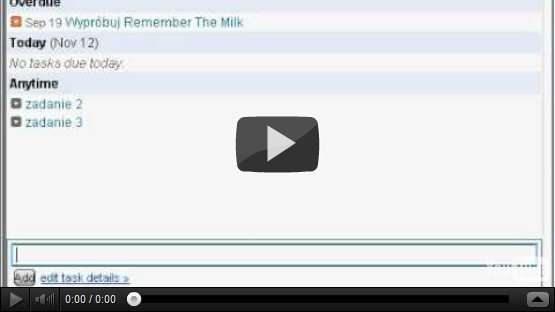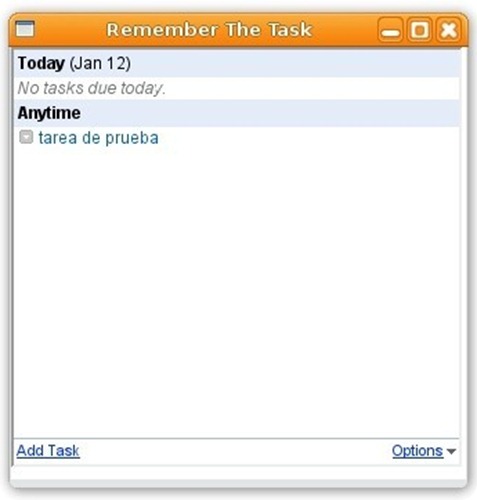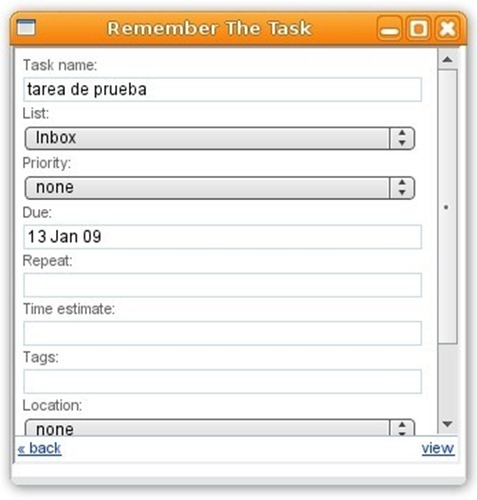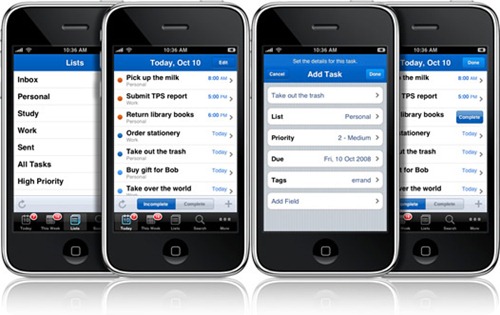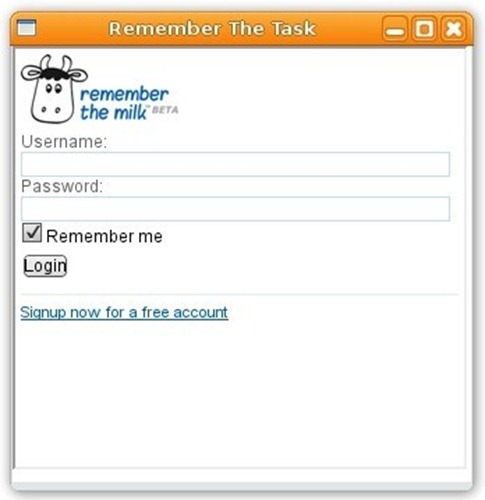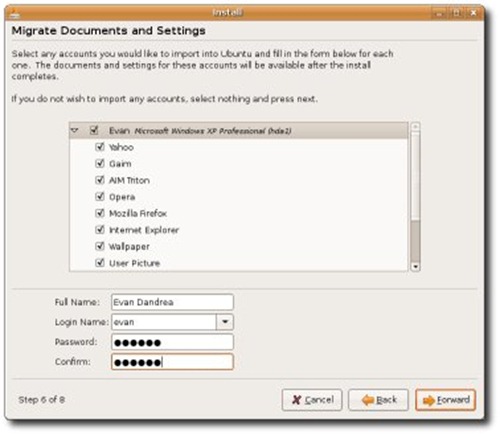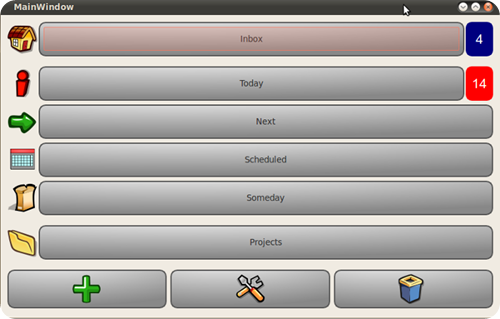Verbiste è un programma che fornisce le coniugazioni complete di verbi francesi e italiani.
Verbiste è un programma che fornisce le coniugazioni complete di verbi francesi e italiani. L'archivio delle conoscenze contiene più di 6800 verbi.
Il pacchetto Verbiste contiene una libreria software comune, due programmi per la riga di comando e un’interfaccia grafica per imparare la coniugazione dei verbi francesi confrontandoli con i loro equivalenti in altre lingue, incluso l’italiano.
Il database dei verbi, che al momento contiene più di settemila voci, è in formato XML.
Gli utenti possono aggiungere nuovi verbi scrivendoli nello stesso formato, con qualsiasi editor di testo, in un file nella loro cartella Home.
Il sistema è disponibile in due versioni, sia sotto forma di applicazione per ambiente GNOME (dove viene inserita nel sottomenu Accessori) sia da finestra di comando; risulta accessibile anche ai programmatori che possono richiamarla da altri software.
Il funzionamento è semplice: si inserisce il verbo all'infinito e si ottiene la coniugazione completa; nella versione per GNOME si scrive all'interno di una casella di testo; invece da shell dei comandi la forma in cui inserire il comando è questa: "echo [verbo all'infinito] | french-conjugator".
Per ulteriori opzioni è possibile consultare l'help in linea. In modo simile per l'analisi di una forma verbale basta digitare "echo [verbo] | french-deconjugator".
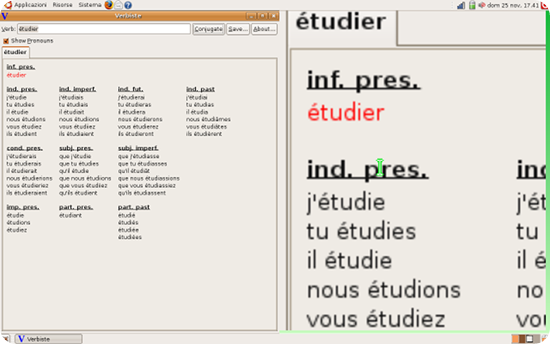 E' un programma semplice e specializzato in quanto esplica solo la funzione di mostrare verbi coniugati, senza alcuna presenza di elementi di disturbo, estranei allo scopo e senza la presenza di elementi di complessità sia visivi sia operativi.
E' un programma semplice e specializzato in quanto esplica solo la funzione di mostrare verbi coniugati, senza alcuna presenza di elementi di disturbo, estranei allo scopo e senza la presenza di elementi di complessità sia visivi sia operativi. Questi tratti funzionali assai contenuti ne facilitano anche indirettamente le possibilità di uso da parte di ipovedenti perché orientano, già in anticipo, le aspettative dell'utente, riducono il carico cognitivo finalizzato all'esplorazione del video e riducono di conseguenza la possibilità di errore, con un risultato confortevole per ogni utilizzatore.
Si tratterà quindi di verificare se la situazione visiva consente una certa autonomia, altrimenti si consiglia l'uso contestuale dell'ingranditore e, per i casi di maggior impedimento, si suggerisce di esportare i dati in formato HTML (il che consentirà la lettura con le caratteristiche di visualizzazione impostate nel browser e nel sistema) oppure di utilizzare la versione testuale da finestra di comando.
Un tutorial completo in questa pagina.
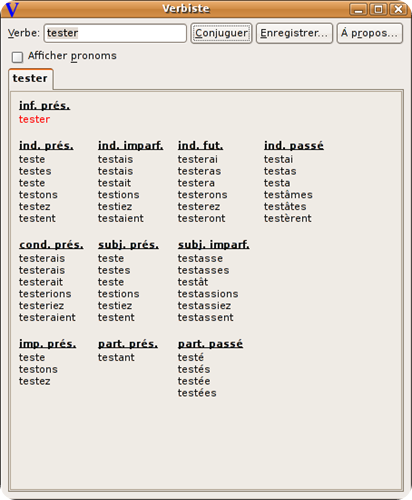
Archive des sources
verbiste-0.1.35.tar.gz
688 k
RPM source
verbiste-0.1.35-1.fc16.src.rpm
692 k
RPM binaire Fedora 16
verbiste-0.1.35-1.fc16.i386.rpm
425 k
RPM binaire Fedora 16 de développement
verbiste-devel-0.1.35-1.fc16.i386.rpm
16 k
RPM binaire Fedora 16 de l'interface GNOME
verbiste-gnome-0.1.35-1.fc16.i386.rpm
61 k
Screenshots.
Se ti è piaciuto l'articolo , iscriviti al feed
cliccando sull'immagine sottostante per tenerti sempre aggiornato sui
nuovi contenuti del blog:

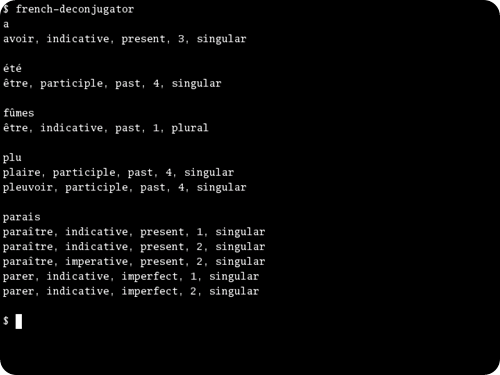
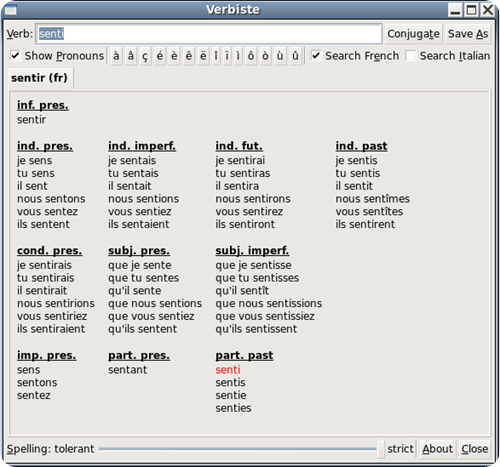
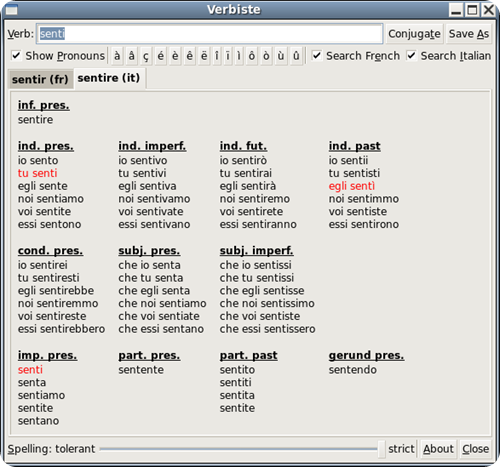
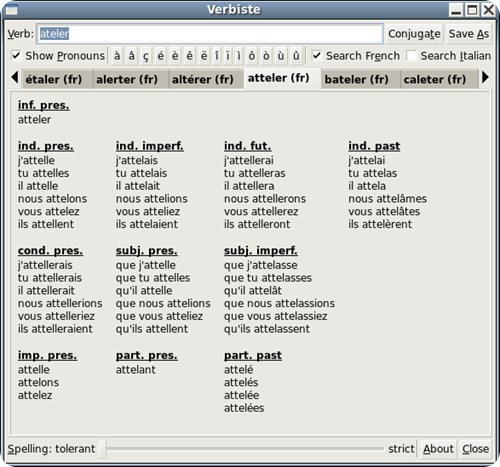

 AllTray
AllTray

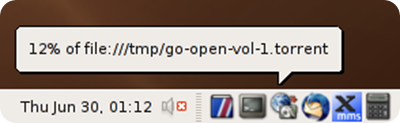


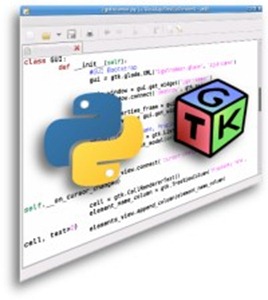 PyGTK
PyGTK



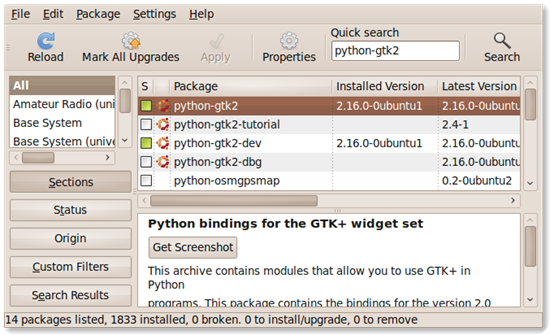
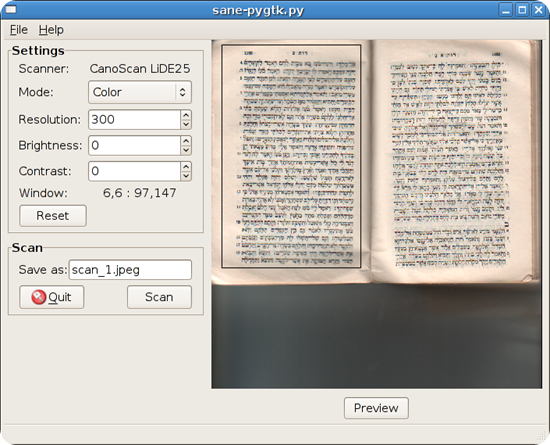
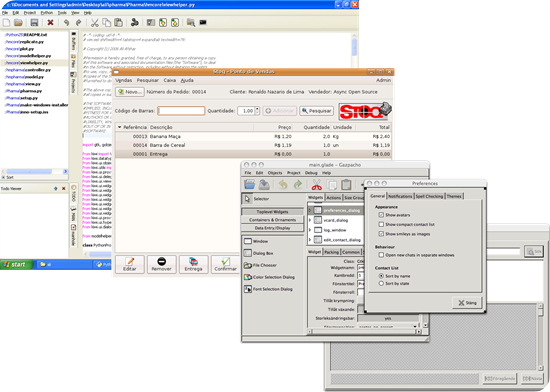
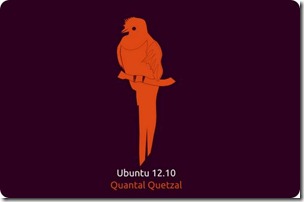
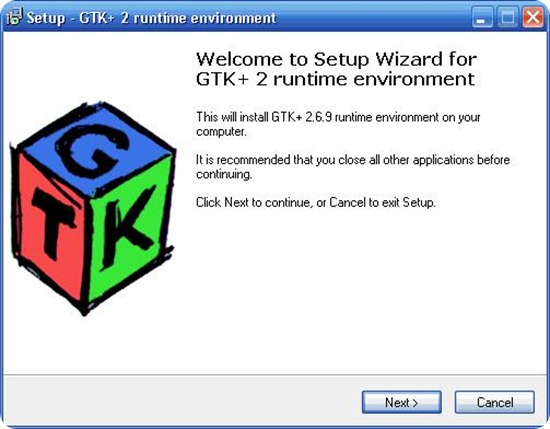
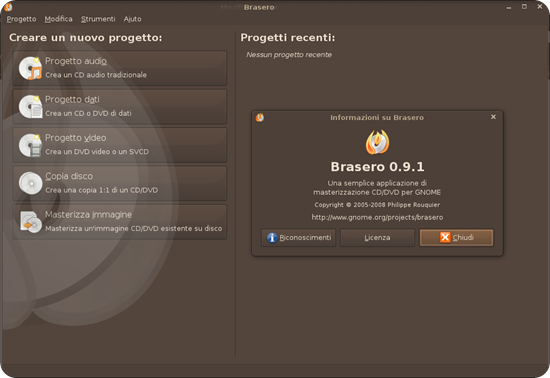
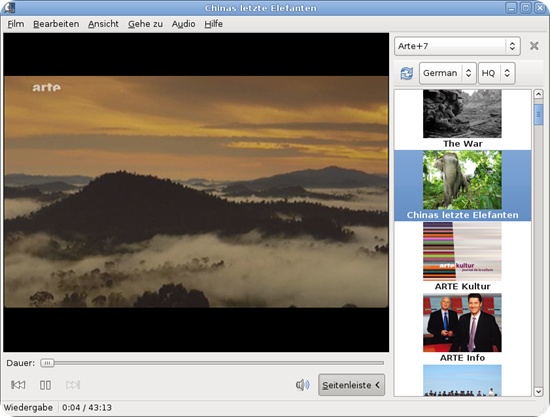
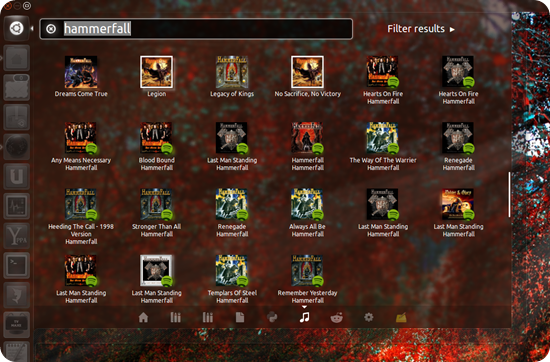
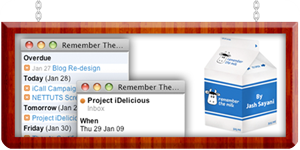 Il nome del programma non lascia spazio a dubbi anche per chi l'inglese non lo mastica troppo.
Il nome del programma non lascia spazio a dubbi anche per chi l'inglese non lo mastica troppo.